浅谈U盘装电脑系统windows7的几个优点及简单教程
时间:2019-02-10 16:04:32来源:装机助理重装系统www.zhuangjizhuli.com作者:由管理员整理分享
谈到安装电脑系统想必大家都不陌生吧,系统的安装方法有各种方法,比较常用的就是硬盘安装、U盘安装、光盘安装和虚拟光驱安装等等,对于很多新手在没有具备光盘、光驱或U盘的时候,那么只能选择最简单最方便的硬盘安装。而U盘安装系统是一种主流的系统安装方式,当我们的电脑系统不开开机的话,那么使用U盘来安装系统是一种非常好的选择,那么U盘安装系统有何优点呢?又该如何使用U盘安装电脑系统windows7呢?一起随系统花园来详细分析吧。
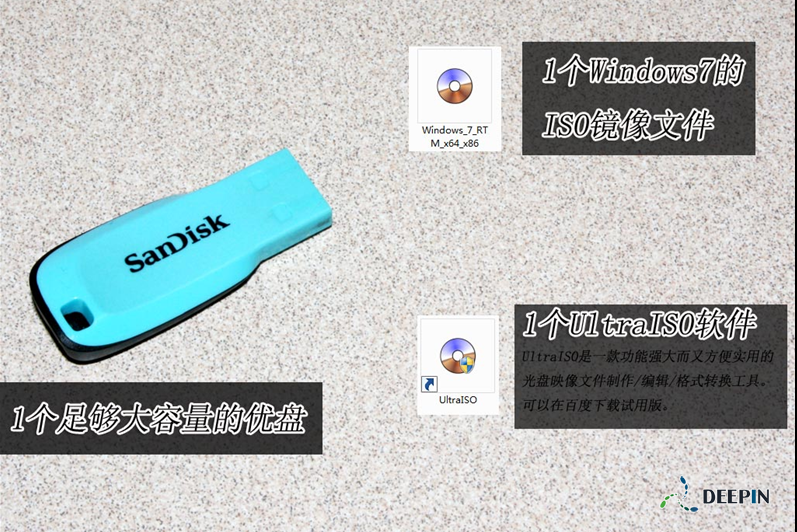
一、解析U盘装WIN7系统的几个优点:
1、安装速度快
正常用光盘安装一般20-35分钟可以搞定,但是用USB移动硬盘安装Windows7就更快,一般全新安装一次不超过10分钟。当然,U盘也可以做,只是U盘在拷贝小文件时速度太慢。
2、方便调整电脑内置硬盘的分区大小
用外接设备安装Windows7的好处就是可以随意重分区电脑里的硬盘,当然,您用光盘安装也能实现,这里对比的是用虚拟光驱或者硬盘安装的方式。
3、方便更改Win7版本
用光盘那个介质来存储东西,保管不善有划痕就废掉盘片不说,而且还是只读的,用USB移动硬盘或者U盘就不会有这个问题,可以改动下安装配置文件,想安装什么版本的Windows7或者Vista,自己说了算。
二、U盘安装WIN7系统操作步骤:
U盘安装win7系统图文教程:
1、在Vista或Win7下,进入控制面板-管理工具-计算机管理-磁盘管理, 在usb移动硬盘的分区上点鼠标右键,点“将分区标记为活动分区”。
2 、将Windows7安装盘(或者iso文件直接解压,或用虚拟光驱加载)里的所有文件和文件夹直接拷贝到usb移动硬盘上里。
3 、可以启动的usb硬盘安装盘制作完成,在bios里设置好usb硬盘启动后,直接启动安装程序,就这么简单。
根本不需要第3方软件,也不需要刻盘。
嗯,到这里就将要结束了,原理很简单,第1步就是写入启动信息的。在Vista/Win7下激活分区,那么就是写入bootmgr,如果在xp下激活分区,就是写入ntldr。
通过教程对U盘安装系统优点介绍,我们也了解到U盘安装系统安装速度快、方便调整电脑内置硬盘的分区大小和方便更改Win7版本等特点,如果用户不知道该如何使用U盘安装系统的话,可以按照教程提供的图文教程连接去操作。
